گیت به زبان ساده: کنترل کدها، شاخهها و پروژههای تیمی
آموزش جامع کار با گیت (Git) برای مبتدیان
Git چیست؟ یک سیستم کنترل نسخه (Version Control System) است که برای مدیریت تغییرات کدهای پروژه استفاده میشود. با گیت، میتوانید تغییرات کد را دنبال کنید، به نسخههای قبلی برگردید و با تیم خود بهصورت همزمان روی یک پروژه کار کنید.
فرض کنید شما و تیمتان در حال توسعه یک وبسایت هستید. هرکدام از اعضای تیم روی بخشهای مختلفی مثل طراحی رابط کاربری (Front-End)، پایگاه داده (Database)، و منطق برنامه (Back-End) کار میکنند. برای اینکه تغییرات هر فرد بدون ایجاد تداخل در کار دیگران ثبت و پیگیری شود، از گیت استفاده میکنید.
در این مقاله، به بررسی مفاهیم پایه گیت، نحوه استفاده از آن، و ویژگیهای کلیدی که باعث محبوبیت آن در بین توسعهدهندگان شده است، میپردازیم. همچنین، برخی از دستورات پرکاربرد و کاربرد گیت در فرآیندهای توسعه نرمافزار را بررسی خواهیم کرد. گیت نهتنها بهرهوری را افزایش میدهد، بلکه همکاری تیمی و مدیریت پروژه را بهبود میبخشد.
مفاهیم کلیدی در گیت چیست؟
- Repository (مخزن):
محلی برای ذخیرهسازی کدها و تغییرات آنها. یک مخزن میتواند محلی (Local) یا آنلاین (Remote) مانند GitHub باشد.
- Commit (کامیت):
ثبت تغییرات کد در گیت. هر کامیت به یک پیام توصیفی نیاز دارد.
- Branch (شاخه):
شاخهها به شما امکان میدهند بهطور همزمان روی ویژگیهای مختلف پروژه کار کنید، بدون آنکه کد اصلی خراب شود.
- Merge (ادغام):
فرایند ادغام یک شاخه (Branch) با شاخه دیگر (معمولاً شاخه اصلی main یا master).
- Staging Area (محیط آمادهسازی):
مکانی موقت که تغییرات قبل از ثبت (Commit) در آن قرار میگیرند.
- Remote Repository (مخزن از راه دور):
نسخهای از مخزن که در سرویسهای آنلاین مانند GitHub، GitLab یا Bitbucket نگهداری میشود.
- Pull(پول):
دریافت و ادغام تغییرات از مخزن راه دور به مخزن محلی.
git pull
- Push (پوش):
ارسال تغییرات از مخزن محلی به مخزن راه دور.
git push
- Clone (کلون):
ایجاد یک کپی از مخزن راه دور روی سیستم محلی.
git clone [URL]
مراحل کار با گیت چیست؟
برای یادگیری بهتر، مراحل زیر را دنبال کنید.
دانلود و نصب Git:
-
- از سایت رسمی Git دانلود کنید و مراحل نصب را طی کنید.
- برای بررسی نصب، دستور زیر را در ترمینال وارد کنید:
:تنظیم نام کاربری و ایمیل (برای شناسایی در کامیتها)
ساخت مخزن (Repository)
-
- ساخت یک پروژه جدید:
- ایجاد مخزن گیت در این پوشه:
این دستور، گیت را در این پوشه فعال میکند و یک پوشه مخفی
.git/ایجاد میکند که تمامی اطلاعات مربوط به گیت در آن ذخیره میشود.3. بررسی وضعیت پروژه
برای مشاهده تغییرات انجامشده در فایلهای پروژه، از دستور زیر استفاده میکنیم:
خروجی دستور:
- فایلهای قرمز یعنی هنوز به محیط آمادهسازی (Staging) اضافه نشدهاند.
- فایلهای سبز یعنی این فایلها آماده برای کامیت هستند.
4. اضافه کردن فایلها به Staging Area
برای انتقال فایلها به Staging Area از دستور زیر استفاده میکنیم:
5. کامیت (Commit) تغییرات
برای ثبت تغییرات در مخزن گیت از دستور commit استفاده میشود.
مثال:
git commit -m اضافه کردن صفحه اصلی سایت
6. مشاهده تاریخچه کامیتها
برای مشاهده تاریخچه کامیتها از دستور زیر استفاده میشود:
برای نمایش کوتاهتر تاریخچه، از دستور زیر استفاده کنید:
7. ایجاد شاخه (Branch)
برای کار روی ویژگیهای جدید، بهتر است از شاخهها (branches) استفاده کنید.
- ایجاد شاخه جدید و تغییر به آن:
یا در یک خط:
- مشاهده شاخههای موجود:
8. ادغام شاخهها (Merge)
زمانی که ویژگی جدیدی در یک شاخه به پایان میرسد، باید آن را با شاخه اصلی (main) ادغام کنید.
- ابتدا به شاخه main برگردید:
- سپس، ادغام شاخه مورد نظر با شاخه اصلی:
9. ارتباط با مخزن آنلاین (GitHub)
- اتصال به مخزن GitHub:
- یک مخزن (repository) جدید در GitHub ایجاد کنید.
- لینک مخزن (مثلاً:
https://github.com/username/my-project.git) را کپی کنید.
- اضافه کردن لینک مخزن آنلاین:
10. ارسال تغییرات به GitHub (Push)
پس از انجام کامیت، تغییرات را به GitHub ارسال میکنید:
اگر تغییرات بیشتری داشتید، تنها کافیست این دستور را بزنید:
نکات مهم گیت چیست؟
-
-
- توضیحات کامیتها را واضح بنویسید. این به اعضای تیم کمک میکند تغییرات را بهتر درک کنند.
- همیشه قبل از شروع کار، از آخرین تغییرات تیم استفاده کنید (
git pull). - از شاخهها استفاده کنید تا تغییرات آزمایشی را از کد اصلی جدا کنید.
- تغییرات کوچک و منظم کامیت کنید. این کار از بههمریختگی جلوگیری میکند.
-
نتیجه گیری:
گیت چیست؟ گیت یک سیستم کنترل نسخه توزیعشده است که به توسعهدهندگان اجازه میدهد تغییرات کدهای خود را بهراحتی مدیریت و پیگیری کنند. از جمله ویژگیهای Git میتوان به ثبت تغییرات (Commit)، ایجاد شاخه (Branch)، ادغام (Merge)، و همکاری تیمی اشاره کرد.
این ابزار با سرعت و امنیت بالا، فرآیند توسعه نرمافزار را بهینه کرده و به تیمها کمک میکند تا بدون تداخل، بهطور همزمان روی پروژهها کار کنند. گیت به یکی از ضروریترین ابزارهای توسعه نرمافزار تبدیل شده و یادگیری آن برای هر برنامهنویسی، یک مهارت مهم و کاربردی محسوب میشود.
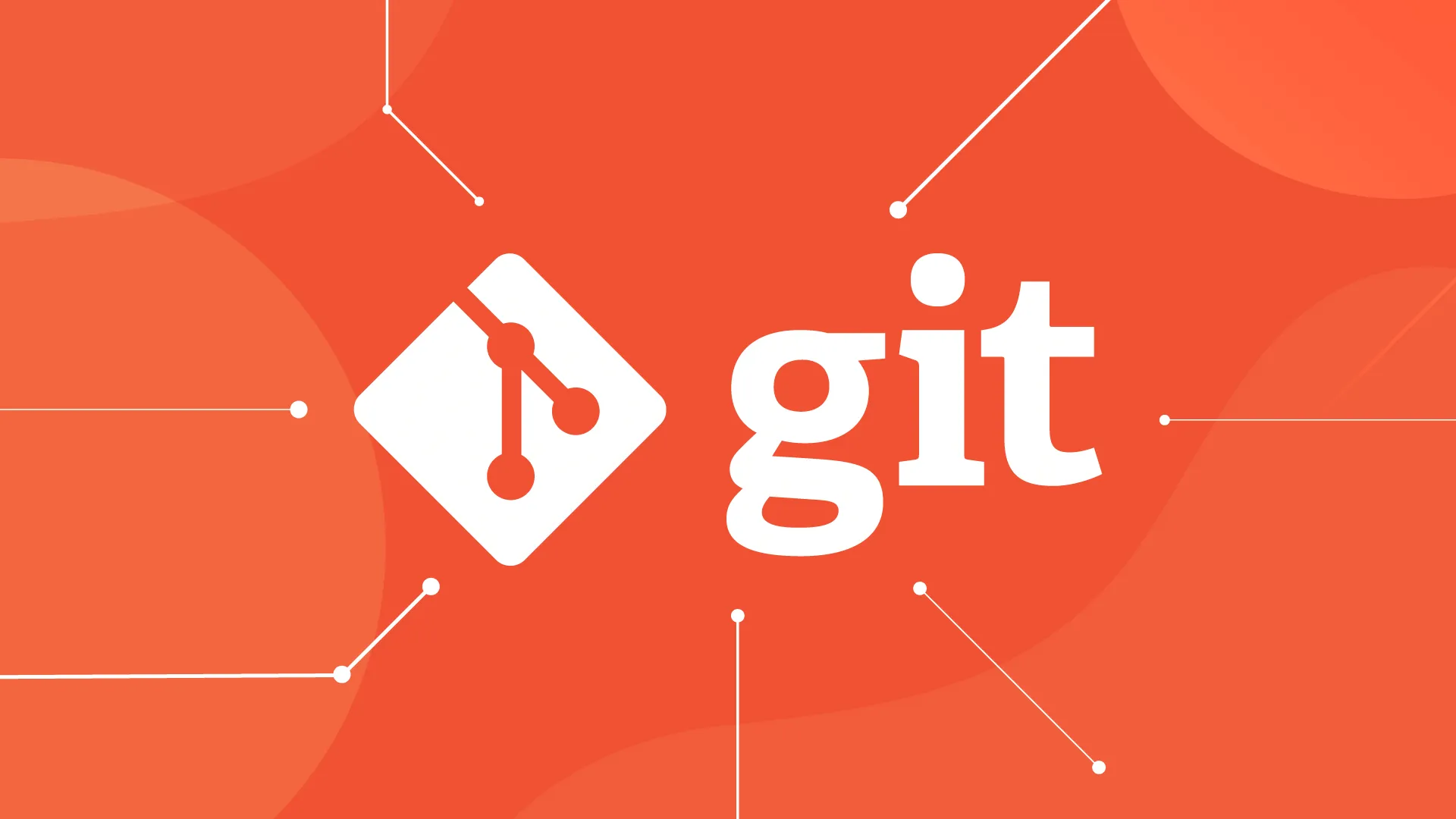
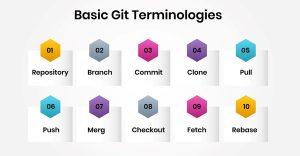
نظرات